
Google a récemment publié un ensemble de clés de sécurité d'authentification à deux facteurs (2FA) appelées le pack de sécurité Titan . Cet ensemble comprend une clé USB traditionnelle U2F (Universal Second Factor) à utiliser sur un ordinateur et une clé combinée Bluetooth / USB pour mobile. Voici comment tout configurer.
Alors, quel est le pack de sécurité Titan?
La plupart du temps, lorsque vous achetez une clé U2F, vous obtenez un clé à utiliser partout. Bien que ce soit de loin le moyen le plus sûr de sécuriser vos comptes, que se passe-t-il si vous perdez cette clé? Ce n’est pas la fin du monde ou quoi que ce soit, mais ce n’est pas génial non plus.
C’est là que Google fait un pas intelligent avec le pack Titan : il est livré avec deux clés. Après avoir ajouté les deux clés à votre compte, vous pouvez ensuite jeter la clé USB dans un tiroir comme sauvegarde et conserver la clé USB / Bluetooth avec vous car elle fonctionnera à la fois sur les ordinateurs et les mobiles. De plus, à seulement 50 $, vous obtenez une paire de clés pour le même prix que la plupart des clés Bluetooth autonomes.

Si vous perdez votre clé Bluetooth, vous disposez toujours d'une sauvegarde solide. Étant donné que vos clés ne stockent aucune donnée localement, la sécurité de votre compte n'est en aucun cas compromise si vous perdez une clé.
Comment ajouter les clés Titan à vos comptes
Tout d'abord, clarifions une chose: ce sont des clés U2F standard qui fonctionneront sur tout compte prenant en charge l'authentification via une clé de sécurité - cela inclut, mais est ne pas limité aux comptes Google.
Cela dit, pour ce didacticiel, nous examinerons la sécurisation d'un compte Google avec ces clés. Gardez simplement à l'esprit que le même processus fonctionnera (plus ou moins) pour tout compte prenant en charge U2F.
Pour commencer, rendez-vous sur votre Page de compte Google puis cliquez sur le lien «Se connecter à Google».
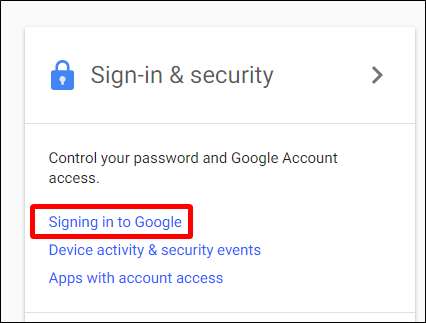
Sur la page Mot de passe et méthode de connexion, cliquez sur l'option «Vérification en deux étapes». Vous serez invité à vous connecter à votre compte.

Si vous n'avez pas configuré 2FA, continuez et fais ça maintenant . Si vous l'avez déjà configuré, faites défiler jusqu'à la section «Configurer une deuxième étape alternative», recherchez la section «Clé de sécurité» en dessous, puis cliquez sur le bouton «Ajouter une clé de sécurité».

Une fenêtre apparaît vous demandant si vous avez votre clé de sécurité. Cliquez sur «Suivant» pour commencer.
Il vous demandera alors de connecter votre clé. J'utilise la clé USB uniquement, mais cette partie fonctionne de la même manière pour les deux types de clés. Connectez la clé via USB et appuyez sur le bouton dessus. Si vous utilisez Chrome, vous recevrez une demande du navigateur pour accéder à la clé. Allez-y et cliquez sur le bouton «Autoriser».
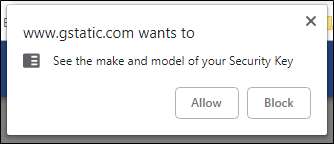
Après quelques secondes, la clé est enregistrée sur votre compte et vous pouvez lui donner un nom. Puisque le Titan Bundle a deux clés, j'ai choisi «Titan USB» pour celle-ci - l'autre sera «Titan BLE».
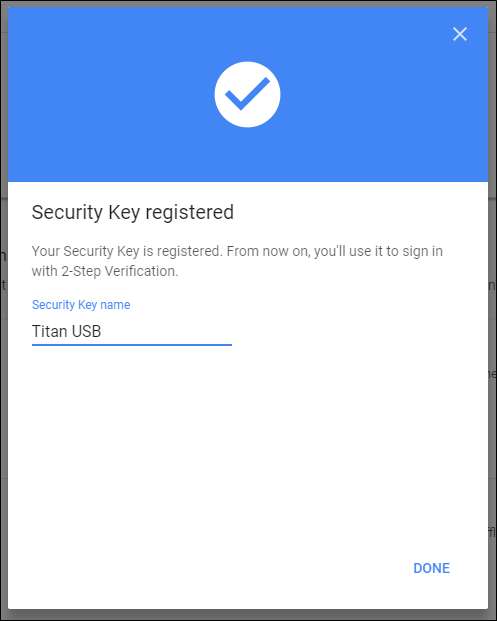
À ce stade, vous avez terminé. Allez-y et faites la même chose pour ajouter la clé Bluetooth. Lorsqu'il vous demande de connecter la clé à votre ordinateur, faites-le via USB, puis appuyez sur le bouton comme avec la clé USB uniquement.
Une fois que la clé Bluetooth est couplée à votre compte, elle fonctionnera via Bluetooth avec vos appareils mobiles - pas besoin d'y insérer un câble USB.
Comment utiliser la clé Bluetooth Titan pour vous connecter
Lorsque vous avez ajouté les clés Titan à un compte, vous serez invité à les utiliser chaque fois que vous tenterez de vous connecter à ce compte sur un nouvel appareil. Bien que l'utilisation de la clé USB soit assez simple - branchez-la et appuyez sur le bouton - la clé Bluetooth sur mobile peut être un peu un mystère si vous n'en avez jamais utilisé auparavant.
Supposons que vous vous connectez à votre compte sur un nouvel appareil Android. Une fois que vous aurez saisi votre adresse Gmail et votre mot de passe, vous serez invité à valider votre compte avec votre clé de sécurité. Pour ce faire, vous devez associer la clé à votre téléphone.
Le téléphone vous demandera de coupler votre clé Titan. Appuyez sur le bouton «Suivant», puis appuyez longuement sur le bouton de votre clé jusqu'à ce que le bouton Bluetooth commence à clignoter. Le téléphone devrait alors trouver la clé, qui apparaîtra dans une liste. Assurez-vous que le nom au dos de la touche correspond à ce que votre téléphone affiche, puis appuyez dessus.
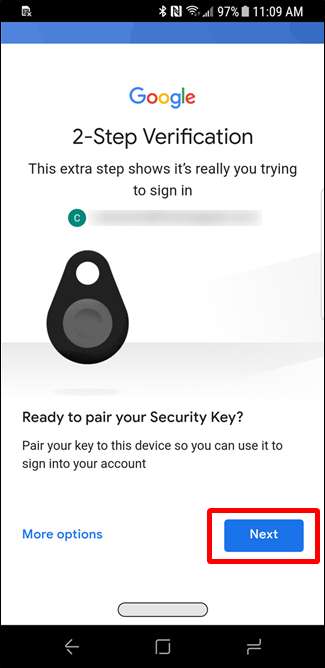
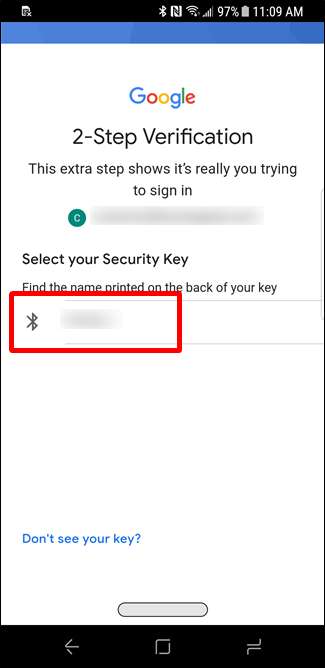
Il vous demandera alors le code PIN - il est également imprimé au dos de la clé, juste au-dessus du nom de l'ID de l'appareil. Tapez le code PIN, puis appuyez sur le bouton «OK».
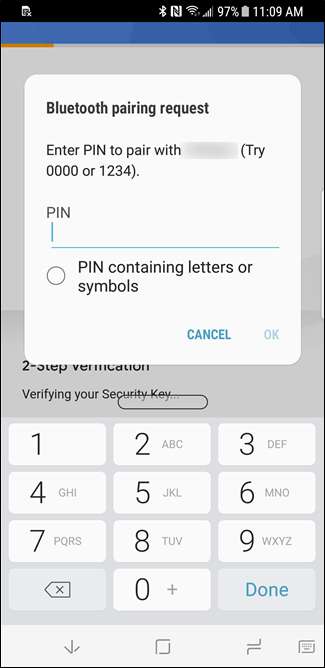
La clé doit maintenant être associée et confirmée, et vous serez immédiatement connecté à votre compte.
Utilisation du pack Titan sur d'autres comptes
Vous pouvez utiliser les clés Titan sur n'importe quel compte prenant en charge U2F, mais il convient de garder à l'esprit que certains comptes, comme Twitter, par exemple, ne vous permettent d'ajouter qu'une seule clé. Dans ce cas, nous vous suggérons d'ajouter la clé que vous aurez probablement sur vous, qui devrait être l'option Bluetooth. C’est la plus polyvalente des deux touches, car elle fonctionne facilement à la fois sur un ordinateur et sur un mobile, via USB ou Bluetooth.







